--- 目次 ---
こんにちは。オンラインで学べる、大人のためのスマホ&パソコン教室
(www.pasocom.net)代表で、スマホ活用アドバイザーの増田由紀(@yukinojo7)です。
和風なものと嵐が大好きです。シニア世代の方々のスマホレッスンをやったり、スマートフォンやLINEの入門書を書いたり(Amazon著者ページはこちら)、仕事で使いたいのにSNS活用が苦手な方のためのお手伝いをしたりしています。
このブログでは、日々感じるスマホの活用法や私なりの工夫、IT技術の話などをメインに、なるべくわかりやすくお伝えしようと思っています。
QRコードは自分で作れます
名刺やチラシ、パッケージなどでもよくみかけるQRコード。
白と黒のもじゃもじゃの模様で、こういうもの。

QRは、Quick Responseの頭文字からとったものです。Quick=素早く読み取る、Response=反応する、ということで、この模様を読み取るとホームページが表示されたり、動画が表示されたりと、素早く情報にたどり着くことができる便利な技術です。
今では世界中で使われているQRコード、実は日本発の技術です。1994年に(今の)「デンソーウェーブ社が開発したものなのです。QRコードの利用にあたっては、メールアドレスの登録や使用料なども必要なく、誰でもが気軽に利用できる素晴らしい技術です。
このQRコード、誰でも簡単に作ることができます。
例えば、
会社のホームページを持っている。
自分のブログがある。
ツイッターやインスタグラムをやっている。
YouTubeをやっている。
フェイスブックをやっている。
などで、それぞれに「アドレス」がある場合、そのアドレスを入力してそのページにたどり着くよりも、QRコードを読み取ってぱっとそのページを開く方が楽なわけです。
例えば ↓次のURLをキーボードからポチポチ入れるよりも・・・
https://line.me/R/ti/p/%40kiw3253k
こちらの ↓QRコードを読み取る方が早いわけです。
(これは私の教室パソコムプラザの公式LINEです。よかったら登録してみてくださいね)
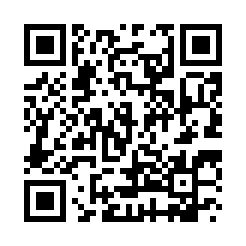
インターネットで「QR 作成」などで検索するとたくさんのページが表示されます。
QRコードを作ってダウンロード(保存)すれば画像になりますから、名刺やパンフレット、チラシなどの印刷物に使用することもできます。
QRコードの作り方(QRのススメ)
私はこちらのページをよく使っています。「QRのススメ」
STEP1:まずはQRコードにしたいデータを入力します。例えば教室のホームページ「https://pasocom.net/」など。

STEP2:しばらく待つと、自動的にQRコードが作成されます。QRコードが作成されたら、スマホで読み取って正しく表示されるか確認します。
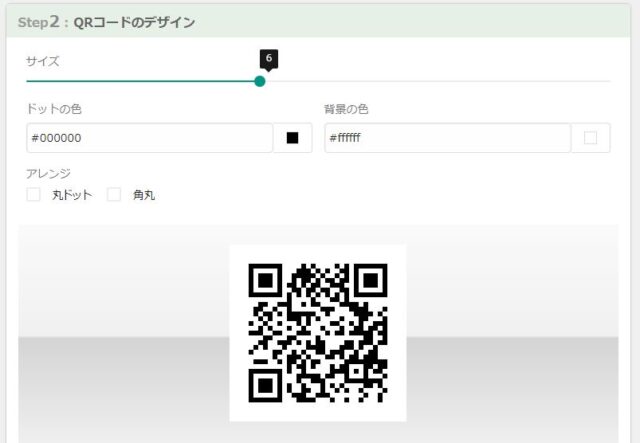
STEP3:QRコードに間違いがなければ【ダウンロードする】をクリックして、わかりやすい場所(デスクトップなど)に保存します。

こんな風に簡単に作ることができます。
QRコードの中にアイコンや文字を入れる
でもこのQRコード、白と黒の単純な模様なのでたくさん作ると区別がつかなくなります。例えば私が、TwitterとInstagramと、ホームページとブログと、YouTubeと・・・といくつものQRコードを作ったとします。すると、どれがどれだか後で見わけがつかなくなってしまう場合があります。
このQRコードの中に、何か文字やイラストでも入れば区別がつきますね。「QRオススメ」ではそれができるんです。
STEP1:QRにしたいデータを入力します。

STEP2:QRコードのデザインが選べます。【イラスト】から選べば、QRコードの中央にイラストが配置されます。
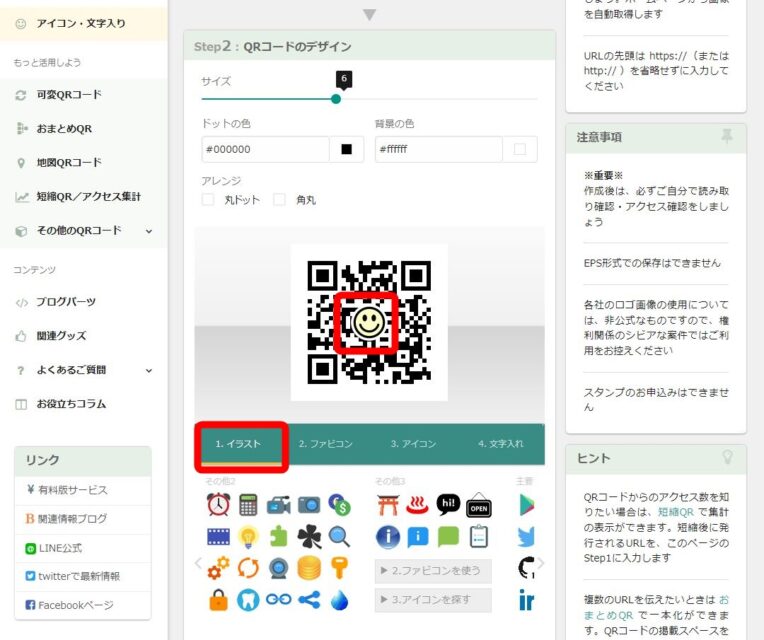
イラストには、SNSのアイコンも用意されているので使いやすいですね。例えばツイッターのQRコードなら、中にツイッターのアイコンを入れることができます。
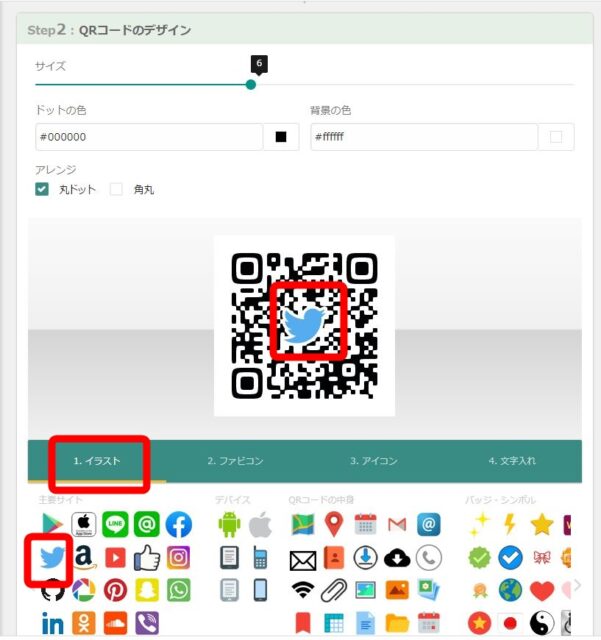
【ファビコン】は、ホームページやブログなどをお気に入りに登録する時の小さな絵柄のこと。それを作っている人は、QRコードの中央に配置することができます。
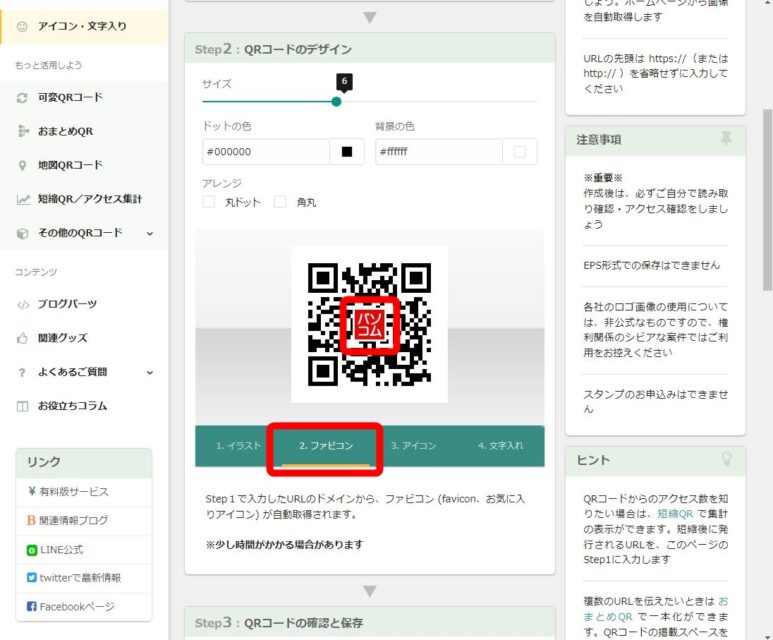
【アイコン】には、白黒の小さな絵柄がたくさん用意されています。
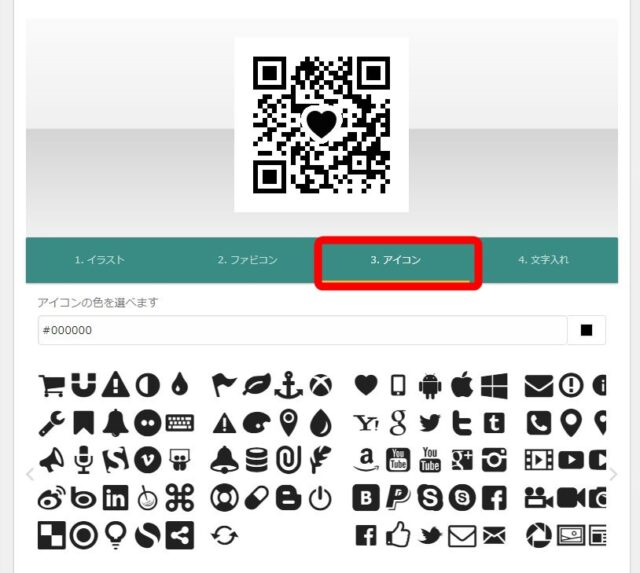
【文字入れ】を選べば、5文字程度の文字をQRコードの中央に配置することができます。
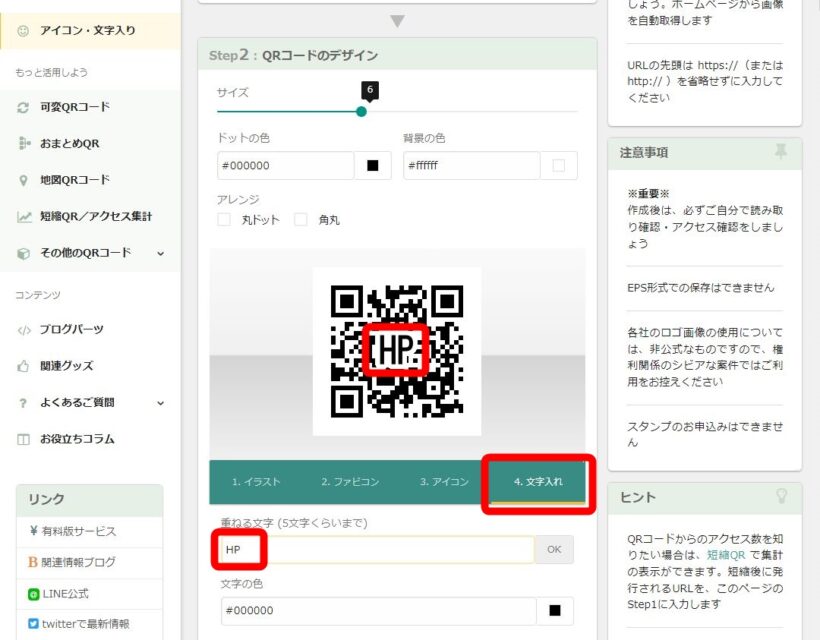
文字の色を変えることもできます。
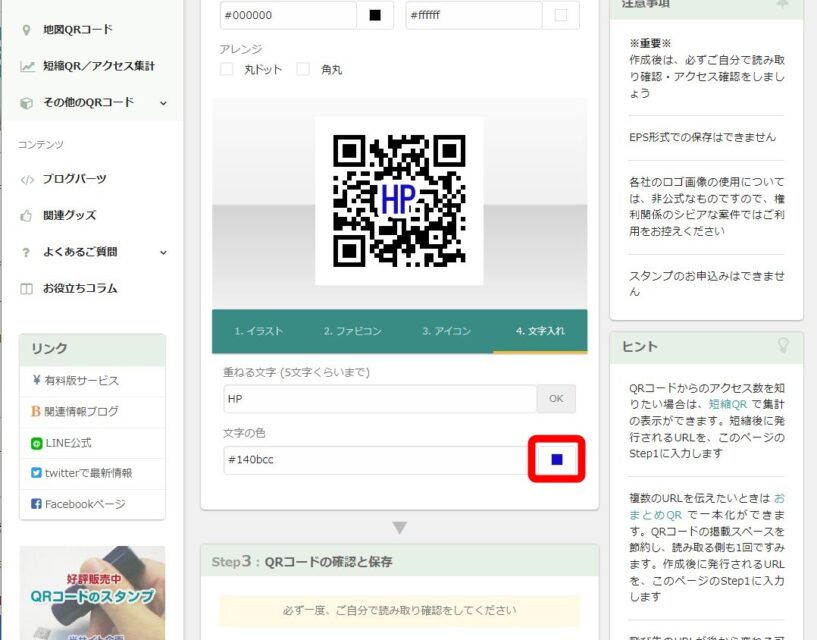
QRコードの中央にアイコンや文字があればわかりやすい
QRコードの中央に文字が入ったり、SNSのアイコンが入ったりすれば、何用のQRコードが一目でわかってさらに使いやすくなりますね。ダウンロードしたものは画像になりますから、印刷物にも利用できます。
QRコードを作ってみようかな、という方。複数のQRコードを利用する方はぜひお試しください。
私もいろいろ作ってみました。中央にSNSのアイコンなどを入れてあるので、何用のQRコードが一目でわかって便利です。
私のブログ「グーなキモチ」QRコード。中央に「グー」というファビコンが。

顔の見えるSNS、Facebook(フェイスブック)用のQRコード。

写真を投稿するサービス、Instagram(インスタグラム)用のQRコード。

140文字以内の短文を投稿するサービス、Twitter(ツイッター)用のQRコード。

動画を投稿するサービス、YouTube(ユーチューブ)用のQRコード。

教室(パソコムプラザ)用のQRコードにも、ファビコンを入れてみました。

パソコムプラザは浦安市と共催で、千葉県浦安市内にてスマホ講習会(参加費無料)を開催します
※<2021/10/4~12/22分>は9/15(水)午前8時より申し込み
開始
※<2022/1/17~2/16分>は12/1(水)午前8時より申し込み開始
|
パソコムプラザ(www.pasocom.net)は、2020年10月からオンラインスクール。全国どこからでもご自宅からオンラインでご受講いただけます! オンラインレッスンが初めての方には、まずは【はじめてのオンラインレッスン無料体験】からどうぞ! |
【使い方ガイド】ゼロからはじめるZoomの使い方(Windows編)
▼ところでみなさん毎月スマホにいくら払ってますか?
スマホに毎月いくら払ってる? スマホ代が安くなる3つの質問

 こんにちは。オンラインで学べる、大人のためのスマホ&パソコン教室
こんにちは。オンラインで学べる、大人のためのスマホ&パソコン教室






